Chọn một màu để áp dụng cho các phần tử trong thiết kế GoDaddy Studio của tôi
Sử dụng công cụ chọn màu để chọn màu và áp dụng màu đó cho các thành phần trong dự án của bạn, chẳng hạn như nền, văn bản, hình dạng hoặc hình ảnh. Làm theo các bước cho thiết bị của bạn.
- Đăng nhập vào ứng dụng GoDaddy Studio của bạn.
- Tạo một dự án hoặc chỉnh sửa một dự án hiện có .
- Chạm vào đồ họa, hình dạng, một số văn bản hoặc nền.
- Trong menu xuất hiện, chạm vào Sửa .
- Trong menu ở cuối màn hình, chạm vào Màu .
- Chạm vào bánh xe màu ở ngoài cùng bên phải.
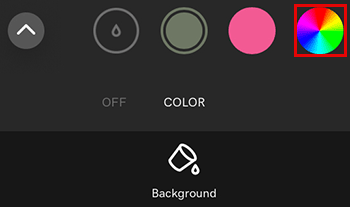
- Các thanh trượt thể hiện, từ trên xuống dưới:
- Hue (họ màu chính)
- Tông màu (lượng màu trắng)
- Bóng râm (số lượng màu đen)
- Độ mờ (từ đặc đến nhìn xuyên qua).
Bạn cũng có thể nhập một giá trị hex cụ thể. Để thực hiện việc này, hãy chạm vào giá trị hex hiện có và nhập một giá trị mới.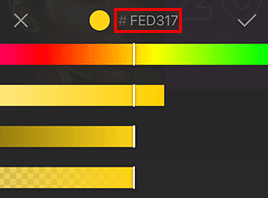
- Chạm vào dấu kiểm bên cạnh giá trị hex để thêm màu mới vào vành đai màu của bạn.
- Chạm vào
 trong vành đai màu để thêm màu vào bảng màu của bạn.
trong vành đai màu để thêm màu vào bảng màu của bạn.
- Đăng nhập vào tài khoản GoDaddy Studio của bạn .
- Tạo một dự án hoặc chỉnh sửa một dự án hiện có .
- Chọn một đồ họa, hình dạng hoặc một số văn bản.
- Trong menu bên phải màn hình, chọn Màu .
- Chọn mẫu màu bên cạnh ống nhỏ giọt.
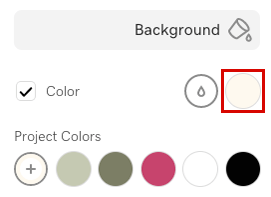
Trình chọn màu mở ra hiển thị, từ trái sang phải:- Tông màu (lượng màu trắng) và bóng râm (lượng màu đen)
- Hue (họ màu chính)
- Độ mờ (từ đặc đến nhìn xuyên qua).
- Nhấp chuột trái và di chuyển chuột qua các tùy chọn của bảng chọn màu cho đến khi bạn có màu như ý.
Bạn cũng có thể nhập một giá trị hex cụ thể. Để thực hiện việc này, chạm vào giá trị hex hiện có và nhập giá trị mới.
Lưu ý: Để thêm màu vào vành đai màu, hãy sử dụng công cụ nhỏ giọt .